- 综合
- 软件
- 系统
- 教程
图文处理win10系统U盘文件变成乱码且无法删除的方案
发布日期:2019-11-29 作者:深度系统官网 来源:http://www.52shendu.com
今天和大家分享一下win10系统U盘文件变成乱码且无法删除问题的解决方法,在使用win10系统的过程中经常不知道如何去解决win10系统U盘文件变成乱码且无法删除的问题,有什么好的办法去解决win10系统U盘文件变成乱码且无法删除呢?小编教你只需要1、直接将u盘格式化,首先打开“计算机”,然后在计算机界面找到可移动磁盘,也就是U盘,然后右击选择“格式化”; 2、在弹出来的格式化窗口中选中“快速格式化”,然后点“开始”即可格式化U盘。就可以了;下面就是我给大家分享关于win10系统U盘文件变成乱码且无法删除的详细步骤::
1、直接将u盘格式化,首先打开“计算机”,然后在计算机界面找到可移动磁盘,也就是U盘,然后右击选择“格式化”;
2、在弹出来的格式化窗口中选中“快速格式化”,然后点“开始”即可格式化U盘。
3、如果这样还不行的话就建议到计算机管理中强行将u盘格式化,首选鼠标右击“计算机”选择“管理”,然后点击窗口左侧的“磁盘管理”;

4、这时候就可以在窗口右侧看到U盘,右击它选择“格式化”,这时候会弹出提示“这是该磁盘上的活动分区。磁盘分区上的所有数据都会丢失。您确定要格式化这个磁盘分区吗?”,点击“是”按钮;
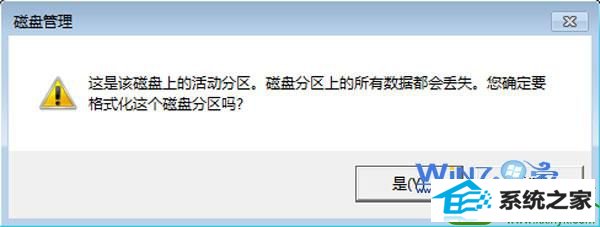
5、然后在弹出的界面中勾选“执行快速格式化”,之后点“确定”即可强行格式化,这样就可以了,赶紧去查看一下那些顽固乱码文件是不是成功删除了呢。

一般遇到U盘的文件出现乱码都有可能是中毒导致的,所以建议平常时可以杀杀毒,通过上面的方法就可以轻松解决U盘文件变成乱码且无法删除的问题,遇到的朋友们不妨可以试试看哦,更多精彩内容尽在站。
栏目专题推荐
系统下载排行
- 1电脑公司win7免激活64位通用旗舰版v2021.10
- 2电脑公司Win10 完整装机版 2021.03(32位)
- 3深度系统 Ghost Xp SP3 稳定装机版 v2019.03
- 4萝卜家园Win7 旗舰装机版 2020.12(32位)
- 5深度技术Win10 精选装机版64位 2020.06
- 6深度系统 Ghost Win7 32位 安全装机版 v2019.06
- 7萝卜家园win11免激活64位不卡顿优良版v2021.10
- 8萝卜家园Windows7 64位 热门2021五一装机版
- 9番茄花园Windows10 32位 超纯装机版 2020.06
- 10系统之家Win7 64位 珍藏装机版 2020.11
